HP M706n 프린터는 대용량 인쇄 작업을 필요로 하는 비즈니스 환경에 최적화된 고성능 레이저 프린터입니다. 이번 시간에는 M706n 주요 특징 및 드라이버 다운로드 방법 그리고 모바일 앱 활용에 대해 알아보겠습니다.
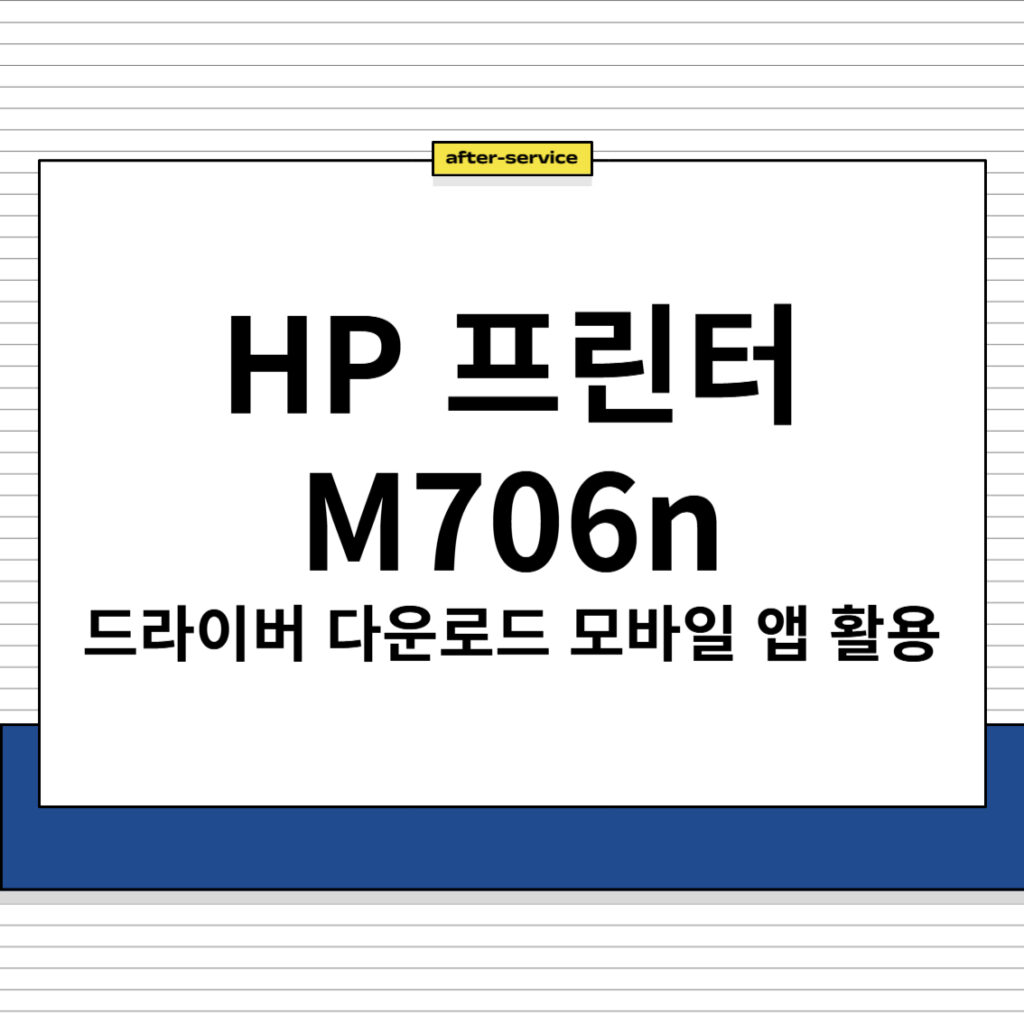
M706n 주요 특징
○ 고속 인쇄 및 대용량 처리 능력
- 빠른 인쇄 속도: 분당 최대 35페이지(ppm)의 인쇄 속도로 대량 문서 처리에 효율적입니다.
- 대용량 용지 처리: 기본 250매 입력 용지함과 100매 출력 용지함을 제공하며, 옵션으로 500매 추가 용지함을 장착하여 최대 850매까지 용지 공급이 가능합니다.
- 고용량 토너 카트리지: 최대 12,000페이지까지 인쇄 가능한 고용량 토너 카트리지로 소모품 교체 주기를 늘려 생산성을 향상시킵니다.
○ 다양한 용지 지원 및 품질 인쇄
- 다양한 용지 크기 지원: A3, A4, A5 등 다양한 용지 크기를 지원하여 다양한 인쇄 요구 사항을 충족합니다.
- 고해상도 인쇄: 1200 x 1200dpi의 해상도로 선명하고 깔끔한 문서 출력을 제공합니다.
○ 네트워크 연결 및 보안 기능
- 유선 네트워크 연결: 내장된 기가비트 이더넷을 통해 안정적인 네트워크 연결을 지원하여 여러 사용자가 동시에 프린터를 공유할 수 있습니다.
- 보안 기능: 프린터 액세스 제어 및 네트워크 보안 프로토콜을 통해 민감한 문서의 안전한 인쇄를 보장합니다.
M706n 드라이버 다운로드
HP M706n 드라이버를 다운로드하여 설치하는 방법은 다음과 같습니다.
- HP 공식 웹사이트 접속
- 홈페이지 상단의 고객지원 메뉴 선택
- 제품별 지원 -> 프린터 클릭
- 드라이버 다운로드 -> 프린터 클릭
- 검색창에 ‘M706n‘ 입력 후 검색
- 드라이버 다운로드 후 설치 진행
아래에서 HP M706n 드라이버를 바로 다운로드 받아보세요.
M706n 모바일 앱 활용
HP에서 제공하는 HP Smart 앱을 활용하면 스마트폰이나 태블릿에서 직접 인쇄 작업을 수행할 수 있습니다. 아래는 HP Smart 앱을 활용한 프린터 사용 방법입니다.
○ HP Smart 앱 설치 및 설정
- 앱 다운로드: 스마트폰의 앱 스토어(Google Play 또는 Apple App Store)에서 ‘HP Smart’를 검색하여 다운로드합니다.
- 앱 실행 및 계정 생성: 앱을 실행하고 HP 계정을 생성하거나 기존 계정으로 로그인합니다.
- 프린터 추가: 앱 내에서 ‘프린터 추가’ 옵션을 선택하고, 화면의 지시에 따라 프린터를 네트워크에 연결합니다.
○ 모바일 인쇄 및 스캔 방법
- 클라우드 저장 및 공유: 스캔한 파일을 Dropbox, Google Drive 등 클라우드 서비스에 저장하거나 이메일로 공유할 수 있습니다.
- 문서 및 사진 인쇄: 앱에서 ‘인쇄’ 옵션을 선택하고, 인쇄할 문서나 사진을 선택하여 설정을 조정한 후 인쇄를 시작합니다.
- 스캔 기능 활용: ‘스캔’ 옵션을 선택하여 스마트폰 카메라를 사용하여 문서를 스캔하고, 이를 프린터로 전송하여 인쇄할 수 있습니다.
HP M706n 프린터는 대용량 인쇄 작업과 다양한 기능을 통해 비즈니스 환경에서 효율성을 높일 수 있는 최적의 선택입니다. 특히, HP Smart 앱을 활용한 모바일 인쇄 기능은 현대적인 작업 환경에서 큰 편의성을 제공합니다. 최신 드라이버 설치와 모바일 앱 활용을 통해 프린터의 모든 기능을 최대한 활용해 보시기 바랍니다.